Comment réparer le son stéréo ne fonctionne pas dans Windows 10/11
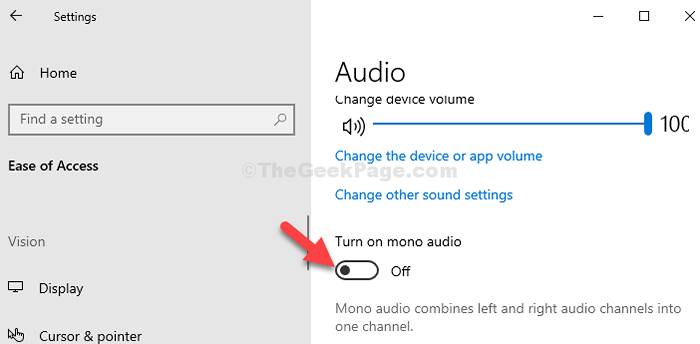
- 4166
- 926
- Clara Nguyen
La plupart d'entre nous ont peut-être rencontré cette situation lorsque les haut-parleurs audio de nos ordinateurs ne fonctionnent pas correctement. Par exemple, vous pouvez entendre tous les sons en mono avec la gauche ou le haut-parleur ne fonctionnant pas correctement. Cela peut être frustrant, surtout si vous jouez un fichier vidéo important, en ayant un appel Skype, en regardant un film ou en utilisant vos écouteurs.
En fait, la vérification sonore stéréo joue également le son en mode mono. De nombreux utilisateurs ont déclaré avoir essayé de mettre à jour le pilote sonore, de redémarrer ou d'exécuter le dépanneur, mais dans la veine. Cependant, heureusement, ce problème peut être résolu et assez facilement. Voyons comment.
Table des matières
- Solution 1: Désactiver Améliorer le paramètre audio dans Realtek
- Solution 2: éteignez mono audio
- Solution 3: Désactiver toutes les améliorations
- Solution 4: Réglez les niveaux à égaler
- Solution 5: Désactiver Améliorer le paramètre audio dans Realtek
Solution 1: Désactiver Améliorer le paramètre audio dans Realtek
1. Ouvrir explorateur de fichiers
2. Maintenant, allez à l'emplacement suivant
C: \ Program Files \ RealTek \ Audio \ HDA
3. Maintenant, exécutez le fichier nommé rtkngui64
4. Localiser une option Améliorer l'audio, Décochez-le.
Solution 2: éteignez mono audio
Étape 1: Cliquez avec le bouton droit sur le icône de l'orateur dans le coin inférieur droit du Barre des tâches. Cliquer sur Ouvrir les paramètres du son Dans le menu contextuel.
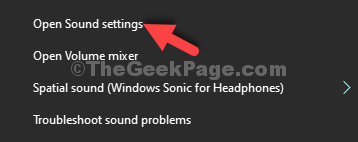
Étape 2: Dans le Paramètres fenêtre, sur le côté droit du volet, faites défiler vers le bas et sous Paramètres connexes, cliquer sur Paramètres audio de facilité d'accès.
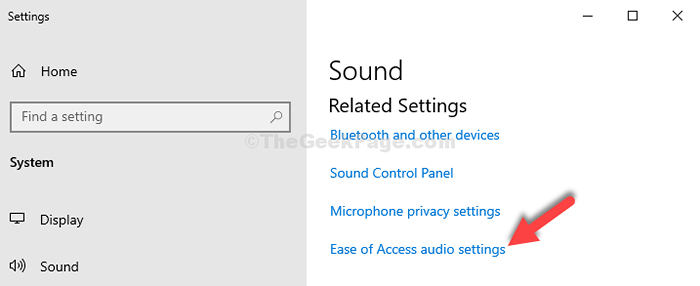
Étape 3: Dans la fenêtre suivante, sur le côté droit du volet, faites défiler un peu vers le bas et éteignez le curseur sous le Allumez mono audio section.
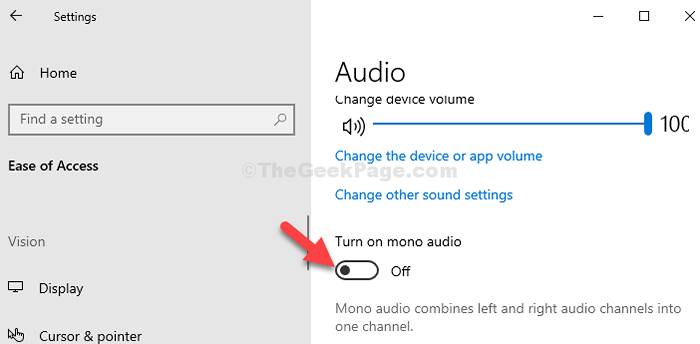
Cas 2 - Pour les utilisateurs de Windows 11
1 - Appuyez sur Windows Kye + I Keys ensemble pour ouvrir les paramètres.
2 - Maintenant, cliquez sur Accessibilité à partir du menu de gauche.
3 - Maintenant, dans le côté droit, cliquez sur l'audio.
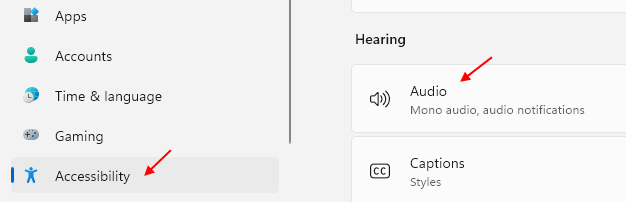
4 - Maintenant, dans le côté droit, éteignez Audio mono.
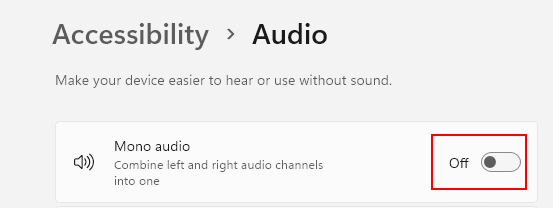
C'est tout. Vous pouvez maintenant tester le son stéréo et votre haut-parleur audio devrait travailler des deux côtés.
Solution 3: Désactiver toutes les améliorations
1. Presse Clé Windows + R touches ensemble du clavier.
2. Écrire mmsys.cpl et cliquez D'ACCORD.
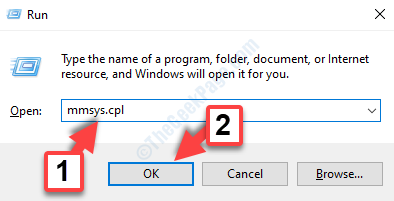
3. Maintenant, clic-droit sur l'appareil qui est utilisé comme appareil sonore et sur lequel le son stéréo ne vient pas. Par exemple, si vous ne recevez pas de son stéréo du haut-parleur.
4. Cliquer sur propriétés.
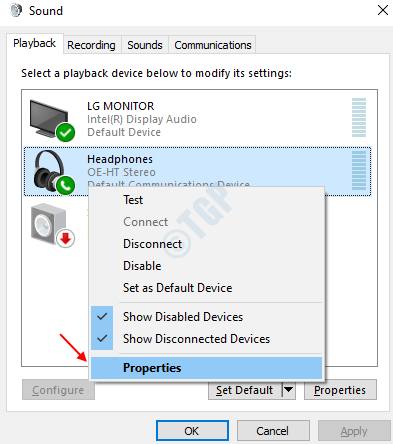
5. Maintenant, cliquez sur Améliorations Languette.
6. Vérifier Désactiver toutes les améliorations.
7. Cliquer sur Appliquer et puis D'ACCORD.

Solution 4: Réglez les niveaux à égaler
1. Presse Clé Windows + R touches ensemble du clavier.
2. Écrire mmsys.cpl et cliquez D'ACCORD.
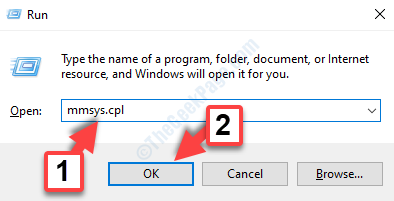
3. Maintenant, clic-droit sur l'appareil qui est utilisé comme appareil sonore et sur lequel le son stéréo ne vient pas. Par exemple, si vous ne recevez pas de son stéréo du haut-parleur.
4. Cliquer sur propriétés.
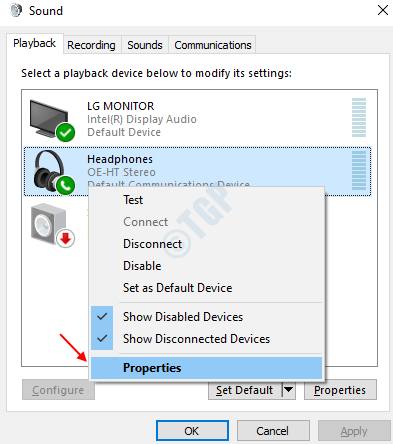
5. Cliquer sur les niveaux.
6. Cliquer sur équilibre.
7. Faites glisser les niveaux gauche et droite pour valeurs égales.
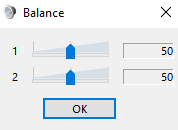
8. Cliquer sur Appliquer et puis D'ACCORD.
Solution 5: Désactiver Améliorer le paramètre audio dans Realtek
Certains utilisateurs ont signalé que le branchement du casque par le premier panneau avant rend l'audio en tant que mono, mais lorsqu'ils le connectent à l'arrière, le son stéréo fonctionne bien. Vous pouvez également essayer ceci et vous dire si cela fonctionne ou non.
- « Comment corriger «l'imprimante a besoin d'intervention des utilisateurs» dans Windows 10/11
- Résolu, vous devez être un administrateur exécutant une session de console afin d'utiliser SFC / ScanNow »

